
Innholdsfortegnelse:
- Forfatter John Day [email protected].
- Public 2024-01-30 11:24.
- Sist endret 2025-01-23 15:02.

Vi har et solcellepanelsystem på taket som genererer strøm til oss. Det var en stor investering på forhånd og betaler sakte tilbake over tid. Jeg har alltid tenkt på det som en krone som faller ned i en bøtte noen få sekunder når solen er ute. Dag etter dag legger disse øreene til! Jeg bestemte meg for å bygge en skjerm som ville få liv i det konseptet. En spørsmålstegnblokk fra Mario Brothers viste seg å passe perfekt. Hver gang våre solcellepaneler genererer en krone verdt elektrisitet, tennes blokken og spiller Mario -myntlyden. Hver gang panelene genererer elektrisitet til en dollar (100 mynter) lyser den og spiller Mario 1up -lyden akkurat som spillet. Det er en glad påminnelse om at panelene mine jobber hardt, selv når jeg ikke er det.
Merk: Koden i dette prosjektet fungerer for øyeblikket bare med Enphase -systemer. Hvis du har et system med en annen skjerm, vil jeg gjerne samarbeide om en løsning som fungerer for deg, bare legg igjen en kommentar nedenfor.
Trinn 1: Slik fungerer det

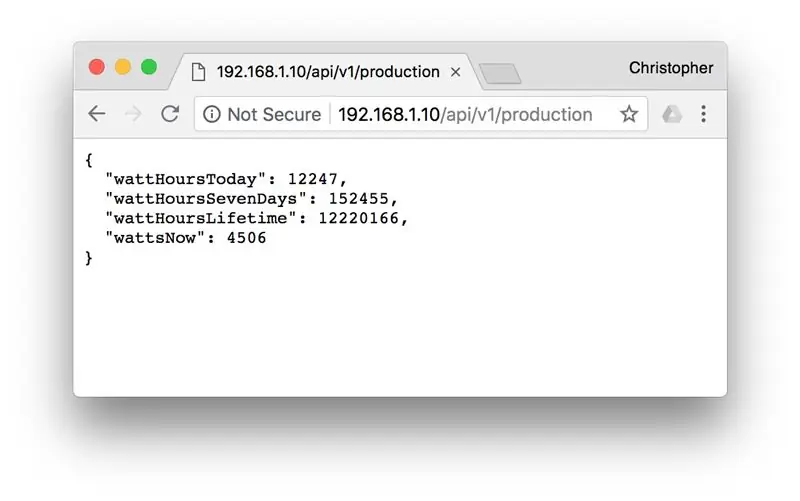
Dette prosjektet bruker en NodeMCU for å koble seg trådløst til Enphase Envoy -boksen for å overvåke solproduksjon. Hvis du for øyeblikket er koblet til et nettverk med en utsending på, sjekker du IP -adressen ved å se på skjermen på boksen. Min er for tiden på 192.168.1.10. Hvis du følger koblingen nedenfor, får du et kort (JSON) tekstsvar som angir hvor mye energi panelene dine har generert så langt og gjeldende effekt.
192.168.1.10/api/v1/production (Du må sannsynligvis endre 192.168.1.10 -delen for å matche din utsendingens IP -adresse.)
Dette prosjektet bruker "wattsNow" -verdien og en pris per kilowattime gitt ved oppsett for å beregne hvor lang tid det tar før systemet genererer elektrisitet til en cent. Når den tiden går, spiller den myntlyden og blinker gult.
Trinn 2: Samle materialene


Du trenger følgende for å bygge denne solmonitoren.
Elektroniske komponenter:
- NodeMCU Amazon $ 4,99
- Mini brødbrett
- Gul og grønn LED
- Piezo summer
- 2-100 Ω motstander
- USB Micro B -kabel (jeg brukte en kort en til å drive prosjektet og en lengre til å laste opp programmet)
- Jumper ledninger
- USB -veggadapter (jeg brukte en gammel iPhone -lader)
- Enphase Envoy Monitor koblet til en trådløs ruter
Bokskomponenter:
- 3D -skriver, med fortrinnsvis gul filament
- 3 stykker plexiglass kuttet til 3-1/8 "firkant
- hvit spraymaling (jeg brukte Rust-oleum, men noe mer gjennomsiktig ville nok vært bedre)
Trinn 3: Kom i gang med NodeMCU og last opp programmet
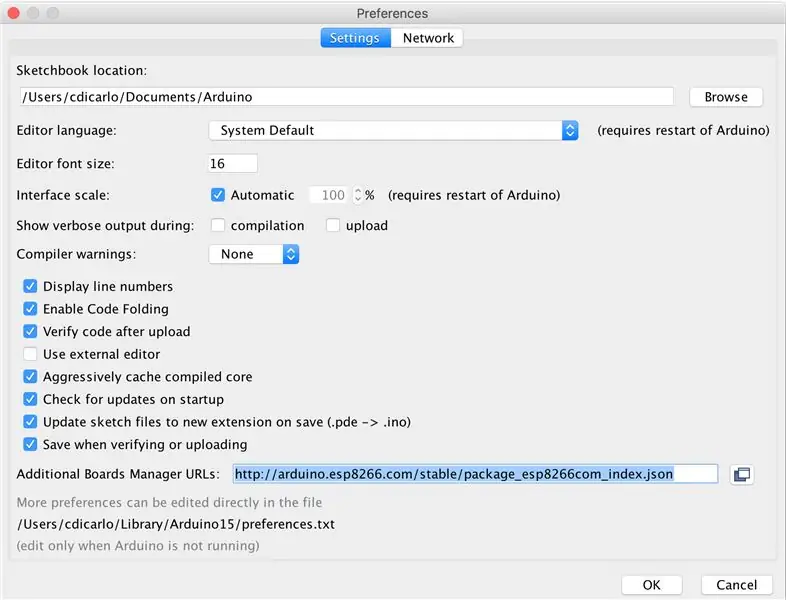
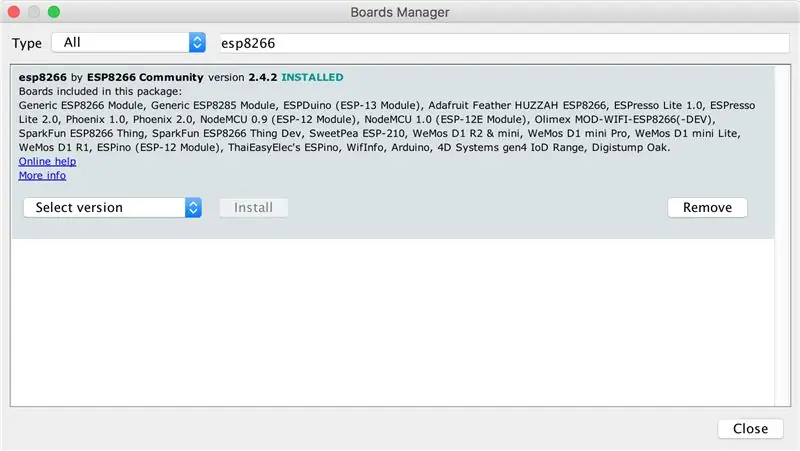
Magesh Jayakumar har laget en utmerket instruks om hvordan du kommer i gang med NodeMCU. Rask start til Nodemcu ESP8266 på Arduino IDE Det er klart, til poenget, og gir noen eksempler. Det er verdt å sjekke ut om du er ny på NodeMCU, men jeg vil også gi de viktige trinnene her.
- Last ned, installer og start Arduino IDE.
- Gå til preferanser og skriv inn følgende adresse i tekstboksen "Ytterligere styringsadresser:" og klikk deretter OK.
- Gå til Verktøy> Brett> Tavler. Søk etter ESP8266 og installer "esp8266 av ESP8266 Community"
- Gå til Verktøy> Brett> NodeMCU 1.0. Det vil bli oppført nedenfor de andre Arduino -kortene.
- Kontroller at NodeMCU er koblet til via USB og gå til Verktøy> Port> Velg USB -porten.
- Last ned og åpne SolarMonitor.ino -filen og åpne den i Arduino IDE. På toppen av programmet er det 4 opplysninger som programmet trenger for å kjøre vellykket. Dette er ditt trådløse nettverkssid og passord, Envoy -IP -adressen din som er oppført på Envoy -skjermen, og verdien av en kWh solenergi i cent. Du kan få denne siste verdien fra strømregningen. Hvis du er registrert i et SREC -program gjennom staten din, kan du legge til det også.
- Last opp det modifiserte programmet til NodeMCU ved å klikke på opplastingsknappen (pil) øverst til venstre i vinduet.
Trinn 4: Bygg elektronikken
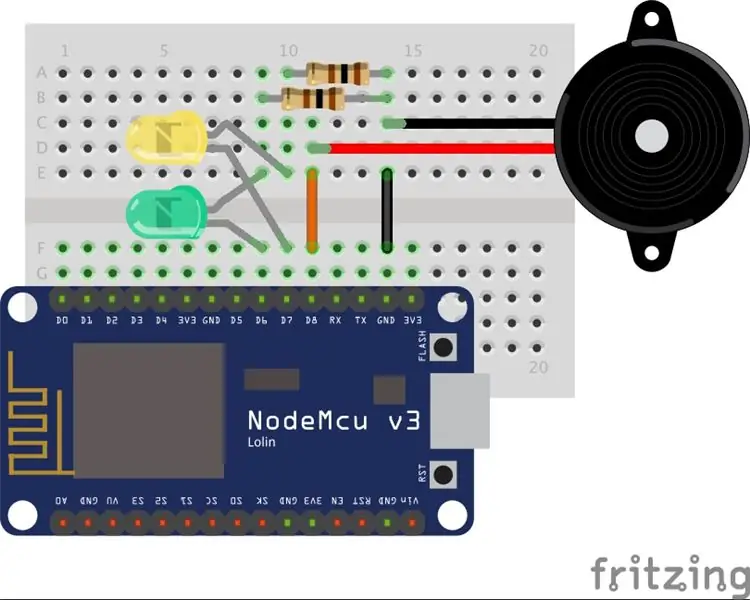

Se koblingsskjemaet ovenfor for å bygge elektronikkomponentene. Oppsummering er nedenfor:
- Positiv ende av grønn LED koblet til D6, negativ ende til 100 ohm motstand.
- Positiv ende av gul LED er koblet til D7, negativ ende til 100 ohm motstand.
- Positiv ende av piezo -summer er koblet til D8.
- Alle kretser avsluttes ved GND.
Trinn 5: Bygg boksen

Bruk STL -filene ovenfor for å skrive ut esken. Jeg brukte gul filament. For å lage spørsmålstegninnlegg, kutt tre firkanter av plexiglass 3-1/8 "x 3-1/8". Jeg ville at spørsmålstegnene skulle slippe gjennom lyset, men skjulte elektronikken inne, så jeg ga dem et lett belegg med hvit spraymaling. Jeg brukte Rust-oleum, men noe mer gjennomsiktig ville nok fungert bedre. Når innsatsene er tørre, bruker du noen klatter varmt lim for å feste dem til innsiden av esken. Legg deretter veggadapteren i esken med stikkene som stikker gjennom baksiden. Fest den på plass med en klatt varmt lim på bunnen.
Trinn 6: Legg til elektronikken


Koble USB -kabelen til veggadapteren og koble den til NodeMCU. Jeg brukte en forkortet kabel her for å minimere rot i esken. Fest til slutt brødbrettet på baksiden av esken ved hjelp av limet på bunnen, eller en annen klatt varmt lim. Pop på toppen og plugg den sugeren inn. Før du vet ordet av det, vil du være opp til øynene dine i Mario -mynter!
Trinn 7: Framtidige trinn
- Hvis du har et solcellepanelsystem laget av noen andre enn Enphase, vil jeg gjerne hjelpe deg med å få dette til å fungere på systemet ditt også. Så lenge det er en slags lokal eller nettbasert API, bør det være enkel strengmanipulering. Legg ut en kommentar, så gjør jeg det hvis jeg kan hjelpe.
- Jeg kan legge til et numerisk display slik at jeg kan se centene tikke opp hver gang det binger. Følg med.
Anbefalt:
The Ultimate Knife Block: 11 trinn (med bilder)

The Ultimate Knife Block: Vi har alle vært der og hakket grønnsaker med en kniv så sløv at det ville være mer effektivt å bruke en teskje. I det øyeblikket reflekterer du over hvordan du kom dit: knivene dine var skarpe som barberhøvel da du kjøpte dem, men nå, tre år senere
DIY Mario Kart Balloon Battle Robots: 4 trinn (med bilder)

DIY Mario Kart Balloon Battle Robots: Det er noen prosjekter hvor du lager en funksjonell eller praktisk ting. Det er noen prosjekter hvor du lager en vakker ting. Og så er det prosjekter som dette der du bestemmer deg for å slå et barberblad og en ballong på noen roboter og slåss
Punch Activated Mario Question Block Lamp: 8 trinn (med bilder)

Punch Activated Mario Question Block Lamp: Super Mario -spillene var min barndom. Jeg har alltid ønsket å ha noen av rekvisittene i spillene, og nå som jeg har verktøyene til det, bestemte jeg meg for å begynne å lage dem. Den første av det på listen min er spørsmålsblokken. Jeg klarte å lage
IOT123 - D1M BLOCK - 2xAMUX Assembly: 7 trinn (med bilder)

IOT123 - D1M BLOCK - 2xAMUX Assembly: D1M BLOCKS legger til taktile etuier, etiketter, polaritetsguider og utbrudd for de populære Wemos D1 Mini SOC/Shields/Clones. Et av problemene med ESP8266 -brikken er at den bare har en analog IO -pinne tilgjengelig. Denne instruksjonsfilen viser hvordan du monterer 2xA
Super Mario Bros inspirert Wii med USB -base: 5 trinn (med bilder)

Super Mario Bros Inspirert Wii Med USB -base: I denne instruksjonsfulle vil jeg vise deg hvordan jeg tilpasset min Wii med et Super Mario Bros -tema, men for det meste hvordan jeg legger til en lader og usb -port til basen og konsollen. ADVARSEL: Jeg er ikke ansvarlig hvis du ødelegger Wii -en, du vil ugyldiggjøre garantien hvis du
